Juniper 路由器 接口解析
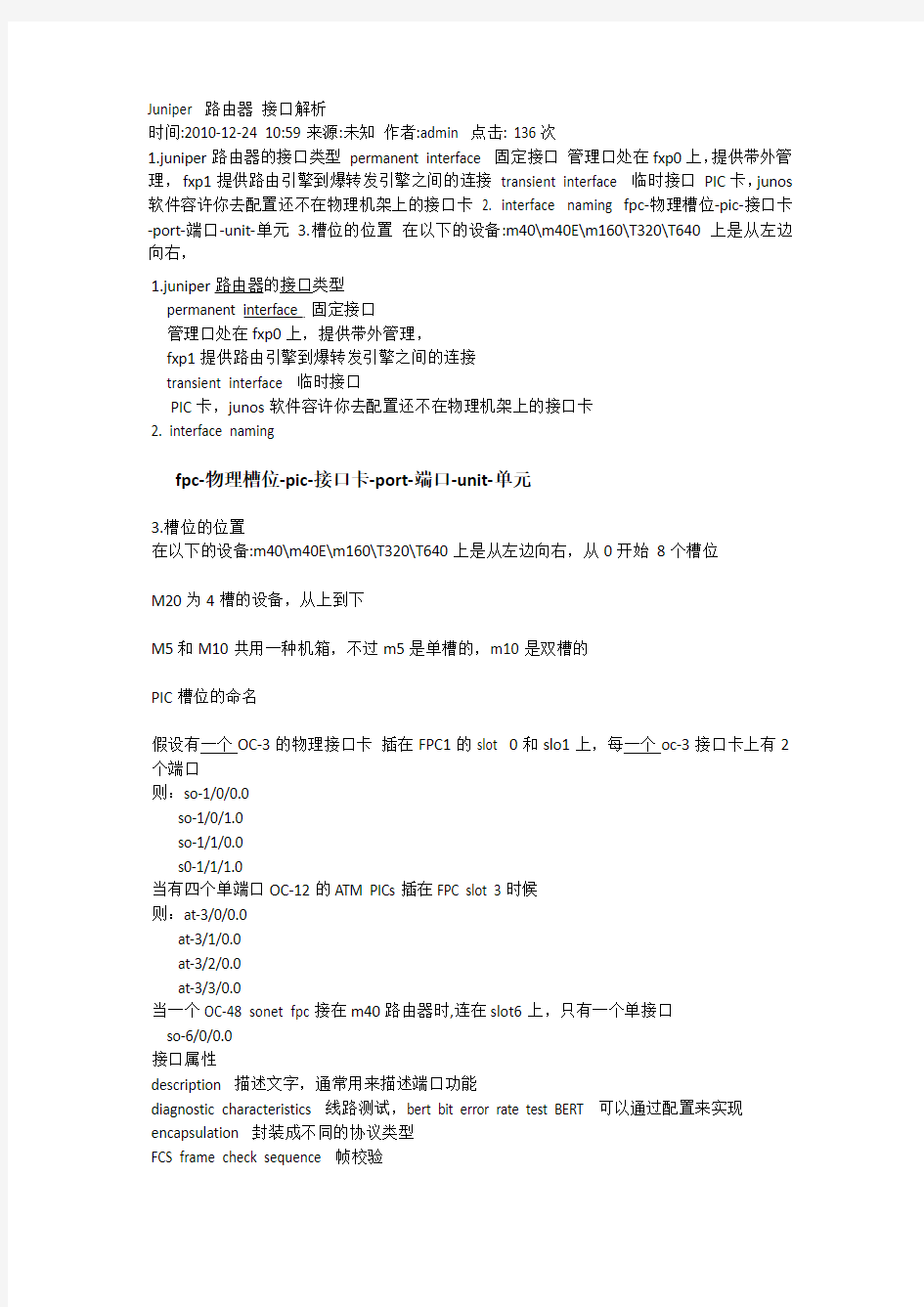
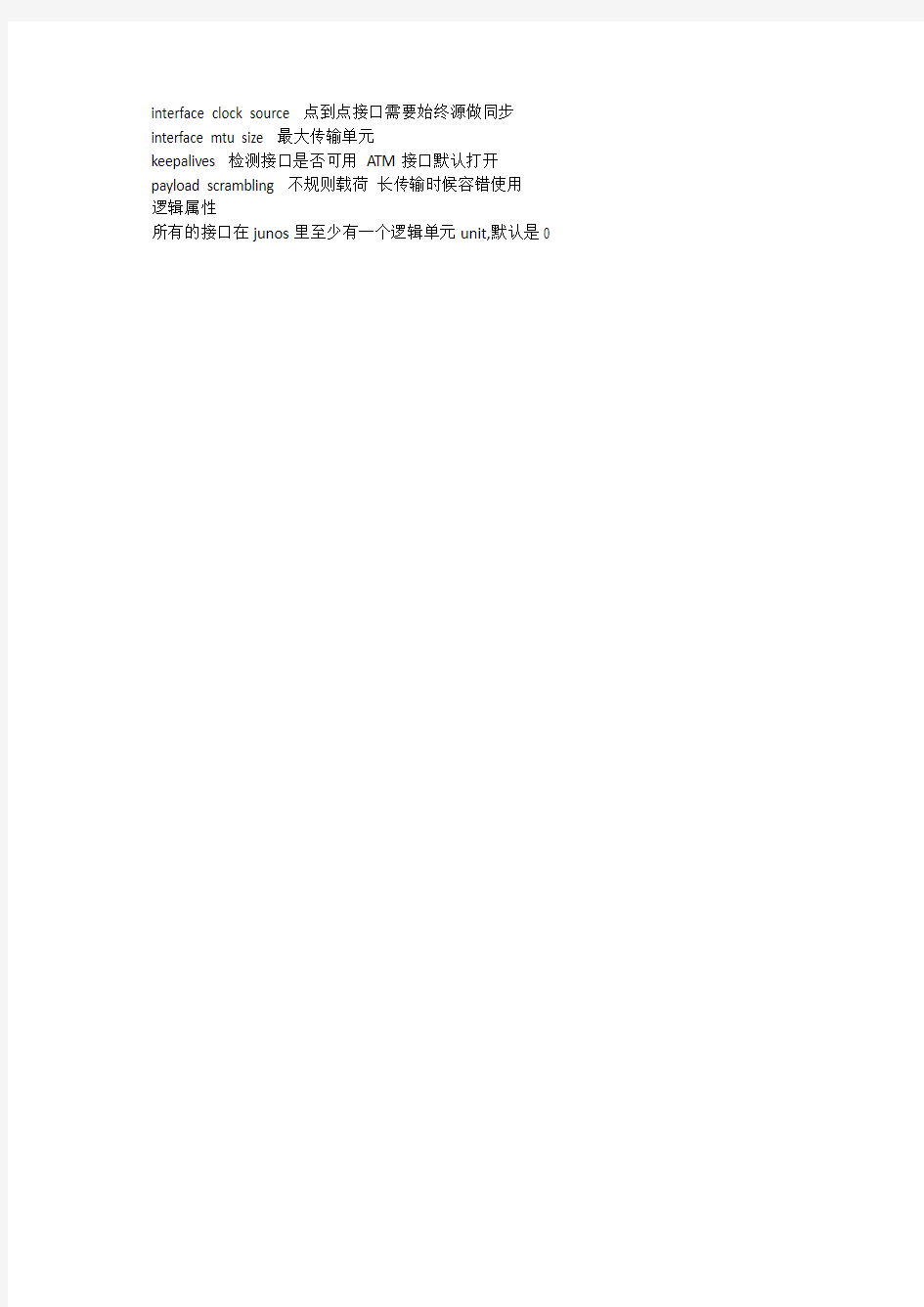
Juniper 路由器接口解析
时间:2010-12-24 10:59来源:未知作者:admin 点击: 136次
1.juniper路由器的接口类型permanent interface 固定接口管理口处在fxp0上,提供带外管理,fxp1提供路由引擎到爆转发引擎之间的连接transient interface 临时接口PIC卡,junos 软件容许你去配置还不在物理机架上的接口卡
2. interface naming fpc-物理槽位-pic-接口卡-port-端口-unit-单元
3.槽位的位置在以下的设备:m40\m40E\m160\T320\T640上是从左边向右,
1.juniper路由器的接口类型
permanent interface 固定接口
管理口处在fxp0上,提供带外管理,
fxp1提供路由引擎到爆转发引擎之间的连接
transient interface 临时接口
PIC卡,junos软件容许你去配置还不在物理机架上的接口卡
2. interface naming
fpc-物理槽位-pic-接口卡-port-端口-unit-单元
3.槽位的位置
在以下的设备:m40\m40E\m160\T320\T640上是从左边向右,从0开始8个槽位
M20为4槽的设备,从上到下
M5和M10共用一种机箱,不过m5是单槽的,m10是双槽的
PIC槽位的命名
假设有一个OC-3的物理接口卡插在FPC1的slot 0和slo1上,每一个oc-3接口卡上有2个端口
则:so-1/0/0.0
so-1/0/1.0
so-1/1/0.0
s0-1/1/1.0
当有四个单端口OC-12的ATM PICs插在FPC slot 3时候
则:at-3/0/0.0
at-3/1/0.0
at-3/2/0.0
at-3/3/0.0
当一个OC-48 sonet fpc接在m40路由器时,连在slot6上,只有一个单接口
so-6/0/0.0
接口属性
description 描述文字,通常用来描述端口功能
diagnostic characteristics 线路测试,bert bit error rate test BERT 可以通过配置来实现encapsulation 封装成不同的协议类型
FCS frame check sequence 帧校验
interface clock source 点到点接口需要始终源做同步interface mtu size 最大传输单元
keepalives 检测接口是否可用ATM接口默认打开payload scrambling 不规则载荷长传输时候容错使用
逻辑属性
所有的接口在junos里至少有一个逻辑单元unit,默认是0
Juniper SRX路由器命令配置手册
Juniper SRX配置手册
目录 一、JUNOS操作系统介绍 (3) 1.1 层次化配置结构 (3) 1.2 JunOS配置管理 (3) 1.3 SRX主要配置内容 (4) 二、SRX防火墙配置对照说明 (5) 2.1 初始安装 (5) 2.1.1 登陆 (5) 2.1.2 设置root用户口令 (5) 2.1.3 设置远程登陆管理用户 (5) 2.1.4 远程管理SRX相关配置 (6) 2.2 Policy (6) 2.3 NAT (7) 2.3.1 Interface based NAT (7) 2.3.2 Pool based Source NAT (8) 2.3.3 Pool base destination NAT (9) 2.3.4 Pool base Static NAT (10) 2.4 IPSEC VPN (10) 2.5 Application and ALG (12) 2.6 JSRP (12) 三、SRX防火墙常规操作与维护 (14) 3.1 设备关机 (14) 3.2 设备重启 (15) 3.3 操作系统升级 (15) 3.4 密码恢复 (15) 3.5 常用监控维护命令 (16)
Juniper SRX防火墙简明配置手册 SRX系列防火墙是Juniper公司基于JUNOS操作系统的安全系列产品,JUNOS集成了路由、交换、安全性和一系列丰富的网络服务。目前Juniper公司的全系列路由器产品、交换机产品和SRX安全产品均采用统一源代码的JUNOS操作系统,JUNOS是全球首款将转发与控制功能相隔离,并采用模块化软件架构的网络操作系统。JUNOS作为电信级产品的精髓是Juniper真正成功的基石,它让企业级产品同样具有电信级的不间断运营特性,更好的安全性和管理特性,JUNOS软件创新的分布式架构为高性能、高可用、高可扩展的网络奠定了基础。基于NP架构的SRX系列产品产品同时提供性能优异的防火墙、NAT、IPSEC、IPS、SSL VPN和UTM等全系列安全功能,其安全功能主要来源于已被广泛证明的ScreenOS操作系统。 本文旨在为熟悉Netscreen防火墙ScreenOS操作系统的工程师提供SRX防火墙参考配置,以便于大家能够快速部署和维护SRX防火墙,文档介绍JUNOS操作系统,并参考ScreenOS配置介绍SRX防火墙配置方法,最后对SRX防火墙常规操作与维护做简要说明。 一、JUNOS操作系统介绍 1.1 层次化配置结构 JUNOS采用基于FreeBSD内核的软件模块化操作系统,支持CLI命令行和WEBUI两种接口配置方式,本文主要对CLI命令行方式进行配置说明。JUNOS CLI使用层次化配置结构,分为操作(operational)和配置(configure)两类模式,在操作模式下可对当前配置、设备运行状态、路由及会话表等状态进行查看及设备运维操作,并通过执行config或edit命令进入配置模式,在配置模式下可对各相关模块进行配置并能够执行操作模式下的所有命令(run)。在配置模式下JUNOS采用分层分级模块下配置结构,如下图所示,edit命令进入下一级配置(类似unix cd命令),exit命令退回上一级,top命令回到根级。 1.2 JunOS配置管理 JUNOS通过set语句进行配置,配置输入后并不会立即生效,而是作为候选配置(Candidate
路由器端口详细解析
路由器网络接口解析大全(转贴)路由器网络接口解析大全 Router#show interface e0/0 Ethernet0/0 is up, line protocol is down Hardware is AmdP2, address is 0009.4375.5e20 (bia 0009.4375.5e20) Internet address is 192.168.1.53/24 MTU 1500 bytes, BW 10000 Kbit, DLY 1000 usec, reliability 172/255, txload 3/255, rxload 39/255 Encapsulation ARPA, loopback not set Keepalive set (10 sec) ARP type: ARPA, ARP Timeout 04:00:00 Last input never, output 00:00:07, output hang never Last clearing of "show interface" counters never Input queue: 0/75/0/0 (size/max/drops/flushes); Total output drops: 0 Queueing strategy: fifo Output queue :0/40 (size/max) 5 minute input rate 0 bits/sec, 0 packets/sec 5 minute output rate 0 bits/sec, 0 packets/sec 0 packets input, 0 bytes, 0 no buffer Received 0 broadcasts, 0 runts, 0 giants, 0 throttles 0 input errors, 0 CRC, 0 frame, 0 overrun, 0 ignored 0 input packets with dribble condition detected 50 packets output, 3270 bytes, 0 underruns 50 output errors, 0 collisions, 2 interface resets 0 babbles, 0 late collision, 0 deferred 50 lost carrier, 0 no carrier 0 output buffer failures, 0 output buffers swapped out (1) 接口和活动状态 在上面的显示中,内容表示硬件接口是活动的,而处理行协议的软件过程相信次接口可用。如果路由器操作员拆卸此硬件接口,第一个字段将显示信息is administratively down.如果路由器在活动间隔内收到5000个以上的错误,单词Disabled将出现在此字段中,以显示连路由器自动禁用此端口。行协议字段还显示以前提到的三个描述之一:up 、down、administratively down.如果字段项是up,则表示处理行协议和软件过程相信此接口可用,因为她正在接收keepalives的目的也是如此,其他设备可以确定某个空闲连接是否仍然活动。对于以太网接口,Keepalives的默认值是10s。我们不久将注意到,Keepalives设置可以通过为特定接口使用show interfaces命令来获得。可以用keepalive interface 命令来改变keepalives 设置。此命令的格式如下: Keepalive seconds (2) 硬件字段为你提供接口的硬件类型。在以上的例子中,硬件是CISCO扩展总线(CxBus)以太网,即接口处理器的533-Mbps数据总线。因此,硬件通知我们高速CxBus接口处理器用于支持以太网连接。同时还要注意显示字段包括接口的Mac地址。Mac是48位长的。因为Mac地址的头24位是表示生产厂家ID,所以十六进制数00-10-79是由IEEE分配给Csico的标识符。 (3) Internet地址 如果某个接口是为IP路由配置,那么将为它分配一个Internet地址。此地址后面是他的子网掩码。IP地址是205.141.192.1/24 。反斜杠(/)后面表示此地址的头24位表示网络,他等于子网掩码255.255.255.0。
juniper无线中文配置手册
Trapeze 无线网络交换机配置手册 (Version 1.0) 羿飞
目录 第1章登陆无线网络交换机 (4) 1.1登录无线网络交换机方法简介 (4) 1.2 通过Console口进行本地登陆 (4) 1.3 通过SSH2或Telnet进行登陆 (5) 1.4 通过web方式登录 (6) 第2章系统基本配置 (6) 2.1配置系统名 (6) 2.2配置系统时间 (7) 2.3配置系统IP地址 (7) 2.4配置缺省路由 (7) 2.5系统初始化配置 (8) 2.6无线网络交换机密码恢复 (8) 第3章系统升级 (9) 3.1 通过WEB方式升级 (10) 3.2 通过网管软件RingMaster升级 (10) 3.3 通过CLI命令行升级 (10) 第4章 Trapeze配置实例 (11) 4.1 最简单的公共区域接入—用户不需要口令 (11) 4.2 访客使用Web-Portal接入 (12) 4.3 基于MAC地址进行认证 (14) 4.4 不同的认证加密方式 (16) 4.4.1 无需密码和用户名口令 (16) 4.4.2 wep加密,无需用户名口令认证 (17) 4.4.3 WPA-tkip加密 (17) 4.4.4 WPA2-TKIP加密 (18) 4.4.5 Wpa+WPA2-tkip (18) 4.4.6 WPA-AES (18) 4.4.7 WPA2-AES (18)
4.4.8 无加密,web-portal认证 (19) 4.4.9 wpa-tkip,web-portal认证 (19) 4.4.10 802.1X认证,WPA-tkip (19) 4.4.11 MAC-local认证,无加密 (20) 4.4.12 MAC-LOCAL认证,wpa-tkip (20) 4.5对802.1x的支持 (20) 4.6非法AP检测/分类/防护 (24) 4.7 Intra-Switch 漫游 (25) 4.8 跨交换机漫游 (26) 4.9 有线用户认证 (30) 4.10本地交换 (32) 4.11 MESH和网桥 (33) 4.12自动黑洞覆盖 (35) 4.13控制器冗余支持 (36) 4.14负载均衡 (38) 4.15 同一台MX上跨vlan漫游 (39)
路由器网络接口解析--fastethernet
Router#show interface e0/0 Ethernet0/0 is up, line protocol is down Hardware is AmdP2, address is 0009.4375.5e20 (bia 0009.4375.5e20) Internet address is 192.168.1.53/24 MTU 1500 bytes, BW 10000 Kbit, DL Y 1000 usec, reliability 172/255, txload 3/255, rxload 39/255 Encapsulation ARPA, loopback not set Keepalive set (10 sec) ARP type: ARPA, ARP Timeout 04:00:00 Last input never, output 00:00:07, output hang never Last clearing of "show interface" counters never Input queue: 0/75/0/0 (size/max/drops/flushes); Total output drops: 0 Queueing strategy: fifo Output queue :0/40 (size/max) 5 minute input rate 0 bits/sec, 0 packets/sec 5 minute output rate 0 bits/sec, 0 packets/sec 0 packets input, 0 bytes, 0 no buffer Received 0 broadcasts, 0 runts, 0 giants, 0 throttles 0 input errors, 0 CRC, 0 frame, 0 overrun, 0 ignored 0 input packets with dribble condition detected 50 packets output, 3270 bytes, 0 underruns 50 output errors, 0 collisions, 2 interface resets 0 babbles, 0 late collision, 0 deferred 50 lost carrier, 0 no carrier 0 output buffer failures, 0 output buffers swapped out (1) 接口和活动状态 在上面的显示中,内容表示硬件接口是活动的,而处理行协议的软件过程相信次接口可用。如果路由器操作员拆卸此硬件接口,第一个字段将显示信息is administratively down.如果路由器在活动间隔内收到5000个以上的错误,单词Disabled将出现在此字段中,以显示连路由器自动禁用此端口。行协议字段还显示以前提到的三个描述之一:up 、down、administratively down.如果字段项是up,则表示处理行协议和软件过程相信此接口可用,因为她正在接收keepalives的目的也是如此,其他设备可以确定某个空闲连接是否仍然活动。对于以太网接口,Keepalives的默认值是10s。我们不久将注意到,Keepalives设置可以通过为特定接口使用show interfaces命令来获得。可以用keepalive interface 命令来改变keepalives 设置。此命令的格式如下: Keepalive seconds (2) 硬件字段为你提供接口的硬件类型。在以上的例子中,硬件是CISCO扩展总线(CxBus)以太网,即接口处理器的533-Mbps数据总线。因此,硬件通知我们高速CxBus接口处理器用于支持以太网连接。同时还要注意显示字段包括接口的Mac地址。Mac是48位长的。因为Mac地址的头24位是表示生产厂家ID,所以十六进制数00-10-79是由IEEE分配给Csico 的标识符。 (3) Internet地址 如果某个接口是为IP路由配置,那么将为它分配一个Internet地址。此地址后面是他的子网
2.实验二、路由器的日常维护与管理(详解版)资料
实验二、路由器的日常维护与管理 1、实验目的 通过本实验可以: 1)掌握路由接口IP地址的配置及接口的激活 2)掌握telnet的使用及配置 3)熟悉CDP的使用及配置 4)了解基本的debug调试命令 5)理解并实现设备之间的桥接 6)绘制基本的网络拓扑图 7)掌握数据通信的可达性测试 8)掌握路由器的密码恢复步骤 9)熟悉TFTP服务器的使用 10)掌握路由器配置文件的备份与恢复 11)掌握路由器IOS文件的备份、升级和恢复 2、拓扑结构 路由器的日常维护与管理拓扑 3、实验需求 1)设置主机名,并关闭域名解析、关闭同步、关闭控制台超时 2)使用相关命令查看当前配置信息,并保存当前的配置文件 3)桥接PC到机架路由器,配置路由器接口的IP地址,开启接口并测试路由器与 本机的连通性,开启debug观察现象 4)使用TFTP传送文件,分别实现拷贝路由器的配置文件到TFTP服务器和从TFTP
服务器导入配置文件到路由器 a)将当前配置文件保存到本机,并在本机打开并修改所保存的配置文件 b)将当前配置文件保存到同学电脑 c)将保存在本机的配置文件导入所使用的设备 d)将同学保存的配置文件导入所使用的设备 e)注意观察导入配置文件时设备提示信息的变化 5)使用TFTP备份路由器的IOS文件 6)IOS文件的升级和灾难恢复 7)路由器的密码恢复 8)使用CDP发现邻居设备,实现telnet远程登入到邻居设备 9)用主机名绑定IP,实现telnet主机名与telnet IP一致的效果 10)实现GNS3模拟器与本机之间的桥接,并将模拟器的配置文件保存到本机4、参考配置 1.配置基本命令 设置主机名、关闭域名解析、同步、控制台超时 Router>enable Router#config terminal Enter configuration commands, one per line. End with CNTL/Z. Router(config)#hostname r14//命名主机 r14(config)#no ip domain-lookup//关闭域名解析 r14(config)#line console 0 r14(config-line)#logging synchronous //关闭日志同步 r14(config-line)#exec-timeout 0 0//关闭控制台超时 r14(config-line)#end r14# 2.查看当前配置信息,并保存当前的配置文件 r14#show running-config //查看当前运行的配置文件 Building configuration... Current configuration : 420 bytes ! version 12.2 service timestamps debug uptime service timestamps log uptime no service password-encryption ! hostname r14 ! ! ip subnet-zero ! ! no ip domain-lookup !
Juniper路由器安装和调测手册
Juniper T系列路由器安装和调测手册
目录
1. Juniper T系列路由器体系结构 Juniper T系列路由器包括T320、T640、TX Matrix三种型号,具体的参数见下表: 1.1. T320路由器 T320路由器设计用于机架空间有限但需要各种接口速率的地方。T320的大小只有标准19英寸设备机架的1/3,并使用更少的功耗来支持高效的小型核心应用。然而,与同类高端平台相比,T320路由器仍可提供无与伦比的密度,同时提供双倍功效。每个T320 路由器可支持多达16 个10-Gbps端口 (OC-192c/STM-64或10-Gbps千兆以太网),同时允许在同一个机箱中建立低至信道化时隙倍数的低速连接。T320 路由器的功耗低, -48VDC时只要求60 A,最高功率为2,880瓦特,在一般配置中甚至更低。 T320平台可提供320Gbps的吞吐量和385Mpps的转发速率,可通过在多个接口上实现大量特性来提供无阻塞的任意连接以及卓越性能。它的密度、速度和规模使其非常适合用于中小型核心以及接入路由器、对等及城域以太网应用等。 T320路由器与所有M-系列、J-系列和T-系列平台一样,都使用相同的JUNOS软件,并能够共享通用的PIC, 是T640路由节点的理想辅助产品,可更好地保护投资。 T320的前面板: T320的后面板: 1.2. T640路由节点 T640路由节点的大小为19英寸宽、半机架高,虽然这个尺寸比同类产品小许多,但却可满足高可扩展的高性能核心路由需求。T640路由节点可支持多达32个10-Gbps 端口、128个OC-48c/STM-16端口,以及320个业界领先的千兆以太网端口。T640路由
路由器接口详细图解
路由器接口详细图解 路由器所在的网络位置比较复杂,既可是内部子网边缘,也可位于内、外部网络边缘。同时为了实现强大的适用性,它需要连接各种网络,这样,它的接口也就必须多种多样。对于这些,不要说一般的网络爱好者,就连许多网管人员都无法说清楚。为此笔者向大家全面介绍路由器的各种接口及连接方法。 本文快速导读 接口篇 第一页局域网接口 第二页广域网接口 第三页路由器配置接口 连接篇 第四页路由器与局域网接入设备之间的连接 第五页路由器与Internet接入设备的连接 第六页配置端口连接方式 一、路由器接口 路由器具有非常强大的网络连接和路由功能,它可以与各种各样的不同网络进行物理连接,这就决定了路由器的接口技术非常复杂,越是高档的路由器其接口种类也就越多,因为它所能连接的网络类型越多。路由器的端口主要分局域网端口、广域网端口和配置端口三类,下面分别介绍。 1. 局域网接口 常见的以太网接口主要有AUI、BNC和RJ-45接口,还有FDDI、ATM、千兆以太网等都有相应的网络接口,下面分别介绍主要的几种局域网接口。 (1)A UI端口 AUI端口它就是用来与粗同轴电缆连接的接口,它是一种“D”型15针接口,这在令牌环网或总线型网络中是一种比较常见的端口之一。路由器可通过粗同轴电缆收发器实现与10Base-5网络的连接。但更多的则是借助于外接的收发转发器(AUI-to-RJ-45),实现与10Base-T以太网络的连接。当然,也可借助于其他类型的收发转发器实现与细同轴电缆(10Base-2)或光缆(10Base-F)的连接。AUI接口示意图如图1所示。 此主题相关图片如下:
(2).RJ-45端口 RJ-45端口是我们最常见的端口了,它是我们常见的双绞线以太网端口。因为在快速以太网中也主要采用双绞线作为传输介质,所以根据端口的通信速率不同RJ-45端口又可分为10Base-T网RJ-45端口和100Base-TX网RJ-45端口两类。其中,10Base-T网的RJ-45 端口在路由器中通常是标识为“ETH”,而100Base-TX 网的RJ-45端口则通常标识为“10/100bTX”。 此主题相关图片如下: 如图2所示为10Base-T 网RJ-45端口,而图3所示的为10/100Base-TX网RJ-45端口。其实这两种RJ-45端口仅就端口本身而言是完全一样的,但端口中对应的网络电路结构是不同的,所以也不能随便接。 此主题相关图片如下: (3).SC端口 SC端口也就是我们常说的光纤端口,它是用于与光纤的连接。光纤端口通常是不直接用光纤连接至工作站,而是通过光纤连接到快速以太网或千兆以太网等具有光纤端口的交换机。这种端口一般在高档路由器才具有,都以“100b FX”标注,如图4所示。 此主题相关图片如下: 2. 广域网接口 在上面就讲过,路由器不仅能实现局域网之间连接,更重要的应用还是在于局域网与广域网、广域网与广域网之间的连接。但是因为广域网规模大,网络环境复杂,所以也就决定了路由器用于连接广域网的
Juniper EX交换机系统恢复
1 交换机无法正常启动的解决办法 EX交换机在突然掉电或非正常关机的情况下,设备重新启动后,可能会出现一直卡着启动进程 或OS引导失败的场景,本文列出几种常见的模式及解决方法(注:本文档中提到的操作可能出 现设备原有配置丢失情况出现,另外,对于通过命令关机时,强烈建议等到所有进程都halt时 再对进行掉电操作)。 通常,交换机无法正常启动时,通过console输出为: 1.系统直接进入Loader模式,Loader Prompt ( loader >) ; 2.系统进入Debug模式,Debug Prompt (db>) ; 3.系统进入UBoot模式,UBoot Prompt (=>); 4.系统能正常启动,但各系统进程无法正常加载; 5.系统提示Can't load kernel error ; 2 系统直接进入Loader模式解决办法 方法一 TFTP方式恢复交换机 1.准备好TFTP服务器,然后把Junos安装文件上传至TFTP的root目录层次下; 2.用console连接交换机,并对设备进行加电; # When you see the "loading /boot/defaults/loader.conf" display hit ENTER. Then press [Enter] to boot immediately, or space bar for command prompt. Hit the space bar to enter the manual loader. The loader > prompt displays. (NOTE: There is a 1 second delay for hitting the space bar) (TIPS: you can hit space bar after you see "Loading /boot/defaults/loader.conf" message) 3.配置交换机的管理ip地址; loader> set ipaddr=192.168.100.2
Juniper 防火墙策略路由配置
Juniper 防火墙策略路由配置 一、网络拓扑图 要求: 1、默认路由走电信; 2、源地址为192.168.1.10 的pc 访问电信1.0.0.0/8 的地址,走电信,访问互联网走网通; 二、建立extended acl 1、选择network---routing---pbr---extended acl list,点击new 添加:
Extended acl id:acl 编号Sequence No.:条目编号源地址:192.168.1.10/32 目的地址:1.0.0.0/8 Protocol:选择为any 端口号选择为:1-65535 点击ok:
2、点击add seg No.再建立一条同样的acl,但protocol 为icmp,否则在trace route 的时候仍然后走默认路由:
3、建立目的地址为0.0.0.0 的acl: 切记添加一条协议为icmp 的acl; 命令行: set access-list extended 10 src-ip 192.168.1.10/32 dst-ip 1.0.0.0/8 src-port 1-65535 dst-port 1-65535 protocol any entry 10 set access-list extended 10 src-ip 192.168.1.10/32 dst-ip 1.0.0.0/8 protocol icmp entry 20 set access-list extended 20 src-ip 192.168.1.10/32 dst-ip 0.0.0.0/0 src-port 1-65535 dst-port 1-65535 protocol any entry 10 set access-list extended 20 src-ip 192.168.1.10/32 dst-ip 0.0.0.0/0 protocol
路由器接口及连接-初学者必备
全面图解路由器接口及连接 路由器所在的网络位置比较复杂,既可是内部子网边缘,也可位于内、外部网络边缘。同时为了实现强大的适用性,它需要连接各种网络,这样,它的接口也就必须多种多样。对于这些,不要说一般的网络爱好者,就连许多网管人员都无法说清楚。为此笔者向大家全面介绍路由器的各种接口及连接方法。 本文快速导读 接口篇 第一页局域网接口 第三页广域网接口 第六页路由器配置接口 连接篇 第七页路由器与局域网接入设备之间的连接 第八页路由器与Internet接入设备的连接 第十页配置端口连接方式 一、路由器接口 路由器具有非常强大的网络连接和路由功能,它可以与各种各样的不同网络进行物理连接,这就决定了路由器的接口技术非常复杂,越是高档的路由器其接口种类也就越多,因为它所能连接的网络类型越多。路由器的端口主要分局域网端口、广域网端口和配置端口三类,下面分别介绍。 1. 局域网接口 常见的以太网接口主要有AUI、BNC和RJ-45接口,还有FDDI、ATM、千兆以太网等都有相应的网络接口,下面分别介绍主要的几种局域网接口。 (1)AUI端口 AUI端口它就是用来与粗同轴电缆连接的接口,它是一种“D”型15针接口,这在令牌环网或总线型网络中是一种比较常见的端口之一。路由器可通过粗同轴电缆收发器实现与 10Base-5网络的连接。但更多的则是借助于外接的收发转发器(AUI-to-RJ-45),实现与 10Base-T以太网络的连接。当然,也可借助于其他类型的收发转发器实现与细同轴电缆 (10Base-2)或光缆(10Base-F)的连接。AUI接口示意图如图1所示。 此主题相关图片如下: (2).RJ-45端口 RJ-45端口是我们最常见的端口了,它是我们常见的双绞线以太网端口。因为在快速以太网中也主要采用双绞线作为传输介质,所以根据端口的通信速率不同RJ-45端口又可分为 10Base-T网RJ-45端口和100Base-TX网RJ-45端口两类。其中,10Base-T网的RJ-45 端口在路由器中通常是标识为“ETH”,而100Base-TX 网的RJ-45端口则通常标识为 “10/100bTX”。 此主题相关图片如下:
(完整版)JUNIPER_EX3200交换机配置
JUNIPER EX3200交换机配置 1 Ex3200开机指导 开机后: login: root Last login: Fri Jan 17 22:21:55 on ttyd0 --- JUNOS 7.2R3.3 built 2002-03-23 02:44:36 UTC Terminal type? [vt100]
New password: Retype new password: 2.2 添加系统用户 命令: set system login user juniper uid 2000 <-设置用户名为juniper用户id为2000 set system login user juniper class super-user <-设置juniper用户为超级用户 set system login user juniper authentication plain-text-password <-设置juniper用户的密码 2.3 设置主机名 命令: set system host-name M7i_GZ <-设置主机名为M7i_GZ 2.4 开启系统telnet服务 命令: set system services telnet 说明:系统默认是没有打开telnet功能的,只有打开telnet服务之后才能从网络上登陆到路由器。 2.5 设置交换机地址 命令: Edit system Set name-server 192.168.17.225 Commit 删除: Edit system Delete name-server 192.168.17.225
juniper交换机维护操作
juniper交换机维护操作 1.1 交换机启动和关闭 1.1.1 重新启动 1. 使用具有足够权限的用户名和密码登陆CLI命令行界面。 2. 在提示符下输入下面的命令: user@ex4200> request system reboot 3. 等待console设备的输出,确认交换机软件已经重新启动。 1.1.2 关闭 1. 使用具有足够权限的用户名和密码登陆CLI命令行界面。 2. 在提示符下输入下面的命令: user@ex4200> request system halt The operating system has halted. Please press any key to reboot 3. 等待console设备的出现上面的输出,确认交换机软件已经停止运行。 4. 关闭机箱背后电源模块电源。 警告:在关闭交换机电源之前必须先利用命令关闭交换机 1.2 配置备份和恢复 1.2.1 配置备份 在完成安装调试之后,可以将配置文件进行备份。备份有两种方式,一种是通过ftp备份到PC机上;另外一种是保存在交换机上(交换机默认保存50份配置文件)。
FTP备份方式 下面是通过FTP备份的操作步骤: lab@EX4200> show configuration | save EX4200CONFIG.txt Wrote 169 lines of output to 'EX4200CONFIG.txt' lab@EX4200> lab@EX4200> ftp 10.0.0.132 Connected to 10.0.0.132. 220 EX4200 FTP server (Version 6.00LS) ready. Name (10.0.0.132:zte): zte 331 Password required for zte. Password: 230 User zte logged in. Remote system type is UNIX. Using binary mode to transfer files. ftp>asc 200 Type set to A. ftp> put EX4200CONFIG.txt local: EX4200CONFIG.txt remote: EX4200CONFIG.txt 200 PORT command successful. 150 Opening ASCII mode data connection for ' EX4200CONFIG.txt. ' 100% |********************** ***********************************| 3751 226 Transfer complete.
juniper路由器配置
juniper路由器配置 一.路由器网络服务安全配置: 默认情况下,系统启动了许多无用服务,这些服务在占用系统资源的同时也造成一定的安全隐患,应该在尽可能的情况下停止或限制这些服务 1. SNMP服务 使用如下命令来停止SNMP服务: setsystemprocessessnmpdisable 使用如下命令来设置SNMP通讯字符串:setsnmpcommunitymysnmpauthorizationread-only 使用如下命令来在接口上设备SNMP通讯字符串: setsnmpinterfacefxp0communitymysnmp 使用如下命令来在接口上禁止SNMP服务trap: setinterfacesfxp0unit0trapsdisable 使用如下命令来限制SNMP的访问客户端:setsnmpcommunitymysnmpclients192.168.0.0/24 setsnmpcommunitymysnmpclients0.0.0.0/0restrict 上述命令只允许192.168.0.0/24网段访问路由器的SNMP服务 2.停止接口广播转发: 广播转发容易造成smurf攻击,因此应该使用如下命令停止: setsystemno-redirects 接口级别停止广播转发使用如下命令: setinterfacesfxp0unit0familyinetno-redirects 3.停止dhcp-relay服务,dhcp-relay服务用于在不同网段使用同一个dhcp 服务器,如果没有使用,则应该使用如下命令停止: setsystemdhcp-relaydisable 4.禁止IGMP服务,IGMP服务如果在没有使用的情况下应该使用如下命令禁止:setprotocolsigmpinterfacealldisable 5.禁止PIM服务(?),PIM服务如果在没有使用的情况下应该使用如下命令禁止: setprotocolspimdisable 6.禁止SAP服务(?),SAP服务如果在没有使用的情况下应该使用如下命令禁止: setprotocolssapdisable 7.禁止IPSourceRouting源路由 setchassisno-source-route 二.路由器登录控制: 1.设置系统登录Banner: setsystemloginmessageWarning:ifyouNOTauthorizedtoaccessthissystem,dis connectNOW! 2.设置登录超时时间: 默认情况下,系统登录没有登录超时时间限制,应该将登录超时时间设置为15分钟: setcliidle-timeout15
Juniper EX系列交换机命令行配置手册
JuniperEX系列交换机命令行配置手册
目录 第一章交换机基础知识 (7) 1.1认识J UNIPER交换机 (7) 1.2J UNOS操作系统基础 (9) 1.2.1 交换机配置模式 (9) 1.2.2 交换机配置结构 (10) 1.2.3 TAB和空格键的使用 (15) 1.2.4 用户模式和配置模式show的区别 (16) 1.2.5 如何将配置转换成set命令 (19) 1.2.6 commit和rollback (20) 1.3EX交换机命令菜单结构 (22) 第二章操作指导 (35) 2.1通过CONSOLE线连接交换机 (35) 2.2 SYSTEM系统参数配置 (36) 2.2.1设置root密码 (37) 2.2.2设置主机名 (37) 2.2.3设置DNS服务器 (37) 2.2.4设置日期时间 (37) 2.2.5设置NTP服务器 (38) 2.2.6开启远程Telnet登陆服务 (38) 2.2.7开启远程Ftp服务 (39) 2.2.8开启远程ssh登陆 (39) 2.2.9开启远程http登陆服务 (39) 2.2.10添加/删除用户 (40) 2.2.10.1添加用户 (40) 2.2.10.2修改用户类别 (40) 2.2.10.3 修改用户密码 (40)
2.2.11用户权限设置 (41) 2.3VLAN配置 (43) 2.3.1 VLAN配置步骤 (43) 2.3.2 VLAN配置规范要求 (44) 2.3.3 添加VLAN (44) 2.3.4 修改端口VLAN (46) 2.3.5 删除VLAN (46) 2.3.6 配置VLAN网关IP (47) 2.4T RUNK配置 (47) 2.4.1 Trunk配置步骤 (47) 2.4.2如何设置Trunk (48) 2.4.3允许/禁止VLAN通过Trunk (48) 2.5端口配置 (48) 2.5.1端口配置规范要求 (48) 2.5.2修改端口速率 (49) 2.5.3修改端口工作模式 (49) 2.5.4修改端口为L3模式 (49) 2.5.5 修改端口为L2模式 (50) 2.6生成树配置 (50) 2.6.1 RSTP协议概览 (50) 2.6.2 MSTP协议概览 (53) 2.6.3 STP配置实例(生成树) (54) 2.6.4 RSTP配置实例(快速生成树) (55) 2.6.5 MSTP配置实例(多生成树协议) (61) 2.7端口捆绑 (66) 2.7.1 端口捆绑步骤 (66)
路由器的基本操作解析
四川大学计算机学院、软件学院 实验报告 学号:2013141462034 姓名:于泽渊专业:计算机班级:2013级6班第8周课程名称计算机网络课程设计实验课时 2 实验项目路由器的基本操作实验时间2015/20/28 实验目的理解路由器的工作原理,掌握路由器的基本操作。 实验环境Pc机1台,路由器1台. 实验内容(算法、程序、步骤和方法)实验原理: 路由器的管理方式基本分为两种:带内管理和带外管理。通过路由器的Console 口管理 路由器属于带外管理,不占用路由器的网络接口,但特点是线缆特殊,需要近距离配置。第 一次配置路由器时必须利用Console 进行配置,使其支持telnet 远程管理。路由器的命令行操作模式,主要包括:用户模式、特权模式、全局配置模式、端口模 式等等几种。 用户模式进入路由器后得到的第一个操作模式,该模式下可以简单查看路由器 的软、硬件版本信息,并进行简单的测试。用户模式提示符为Red-Giant> 特权模式由用户模式进入的下一级模式,该模式下可以对路由器的配置文件进 行管理,查看路由器的配置信息,进行网络的测试和调试等。特权模式提示符为 Red-Giant# 全局配置模式属于特权模式的下一级模式,该模式下可以配置路由器的全局性 参数(如主机名、登录信息等)。在该模式下可以进入下一级的配置模式,对路由 器具体的功能进行配置。全局模式提示符为Red-Giant (config)# 端口模式属于全局模式的下一级模式,该模式下可以对路由器的端口进行参数
配置。 Exit 命令是退回到上一级操作模式, end 命令是直接退回到特权模式 路由器命令行支持获取帮助信息、命令的简写、命令的自动补齐、快捷键功能。 配置路由器的设备名称和路由器的描述信息必须在全局配置模式下执行。Hostname 配置路由器的设备名称即命令提示符的前部分信息。 当用户登录路由器时,你可能需要告诉用户一些必要的信息。你可以通过设置标题来 达到这个目的。你可以创建两种类型的标题:每日通知和登录标题。Banner motd 配置路由器每日提示信息motd message of the day。 Banner login 配置路由器远程登录提示信息,位于每日提示信息之后。 锐捷路由器接口Fastethernet 接口默认情况下是10M/100M 自适应端口,双工模式也为 自适应。 在路由器的物理端口可以灵活配置带宽,但最大值为该端口的实际物理带宽。 查看路由器的系统和配置信息命令要在特权模式下执行。 Show version 查看路由器的版本信息,可以查看到路由器的硬件版本信息和软件版本信 息,用于进行路由器操作系统升级时的依据。 Show ip route 查看路由表信息。 Show running-config 查看路由器当前生效的配置信息。 实验步骤: 第一步:路由器命令行的基本功能 RSR20>? !使用?显示当前模式下所有可执行的命令 Exec commands: <1-99> Session number to resume disable Turn off privileged commands disconnect Disconnect an existing network connection enable Turn on privileged commands exit Exit from the EXEC help Description of the interactive help system lock Lock the terminal ping Send echo messages ping6 ping6 show Show running system information start-terminal-service Start terminal service telnet Open a telnet connection
